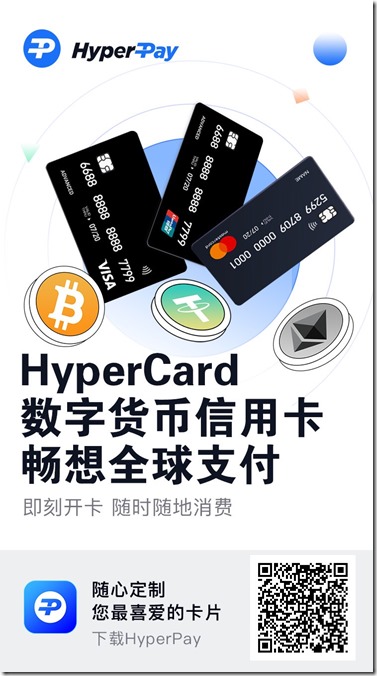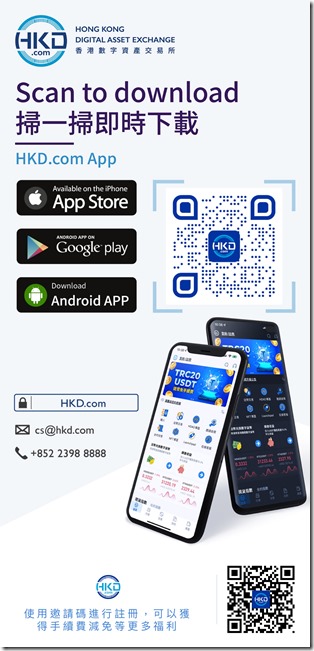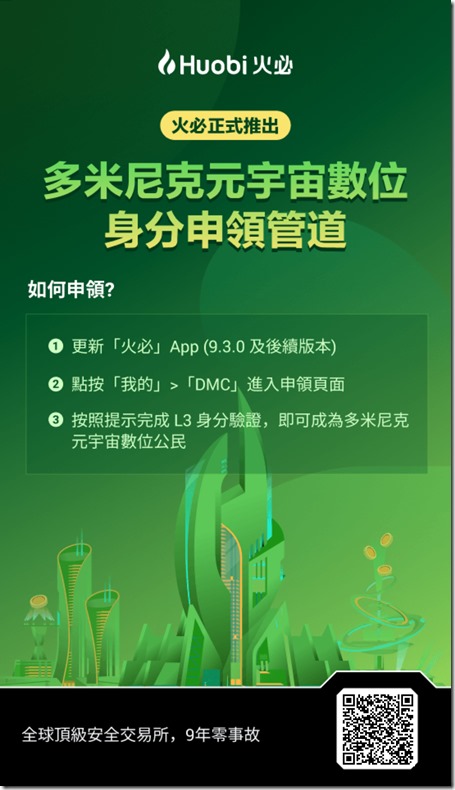Linode是美國一家VPS主機服務商,在業界有着較高的信譽評價,無論是VPS主機的穩定性和速度,在國外和國內用戶中的口碑不錯。尤其是Linode VPS新推出的日本東京機房,國內代購Linode VPS就更加火爆,因為日本機房連接國內的速度是相當快的。
Linode有6個機房可選:London、Newark、Atlanta、Dallas、Fremont、Tokyo,對於中國用戶來說,因為網絡節點地理位置因素,選擇東京機房會很快。
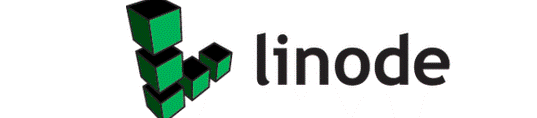
財付通美國運通卡購買Linode VPS圖文教程
一、Linode VPS用財付通美國運通卡購買成功前提條件
1、要有一個財付通美國運通卡。免費開通:無信用卡照樣國外付款:財付通美國運通卡開通使用圖文教程
2、你的財付通中有足夠的餘額,例如購買了一個月的512MB的VPS,凍結了128.68元。
3、在下面的Linode VPS購買過程中,填寫的賬單信息要與你的財付通美國運通卡的境外賬單地址/境外轉運地址一致,否則會提示信用卡無效。
4、運通卡購買Linode VPS前要明白:
Linode VPS有7天退款保證,而財付通美國運通卡一般凍結的時間在一個月左右,沒有扣掉的錢會如數返還回來。
1、Linode官網:
- 1、官網首頁:http://www.linode.com/
- 2、管理中心:https://manager.linode.com/
2、目前Linode VPS配置最低的一款VPS是:512MB內存、硬盤24GB,月流量是2TB,價格是19.95美元/月,可月付或者年付。年付享受9折優惠。
3、進入Linode網站,選擇一個VPS主機套餐,點擊”Sign Up”。
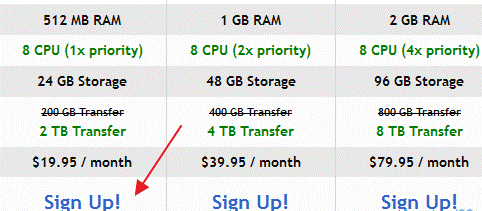
4、這時進入用戶賬號和付款信息填寫頁面。上方是填寫你的用戶名、密碼等。
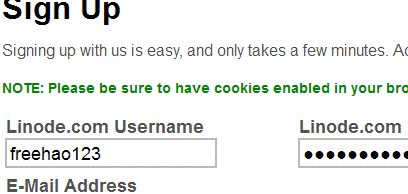
5、中間要填寫你的賬單地址,這個地址就是填寫你的財付通美國運通卡的境外賬單地址/境外轉運地址。
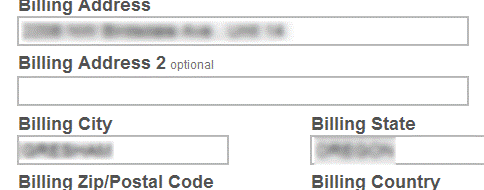
6、點擊財付通美國運通卡的”地址管理”可以看到境外賬單地址/境外轉運地址。
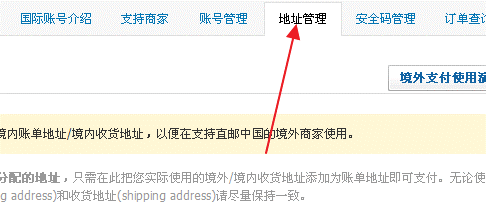
7、下方是填寫你的財付通美國運通卡卡號,到期時間,CVV號就是”安全碼”。
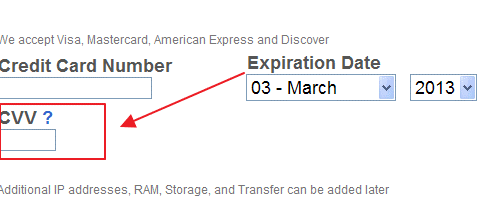
8、安全碼可以從財付通美國運通卡的”安全碼管理”中獲取。
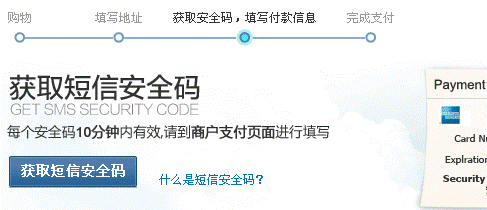
9、最下方是選擇付款周期,有月付、年付。年付有9折優惠。
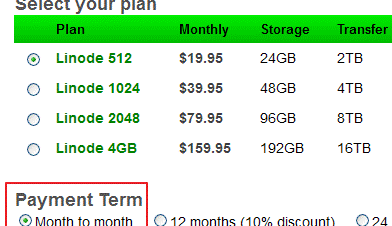
10、然後是提交完成訂單。
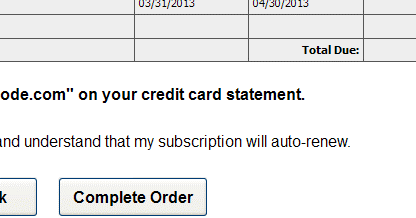
11、最後提示你付款成功了。
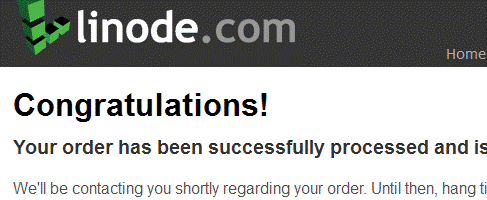
12、這時在財付通美國運通卡的訂單管理中可以看到付款記錄。
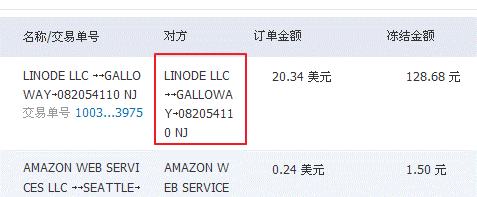
1、一般來說付款了Linode VPS後,郵箱會收到三封郵件,VPS主機是即時開通的。可能有些人比較倒霉,付款後會被Linode列入客服手動激活開通行列。
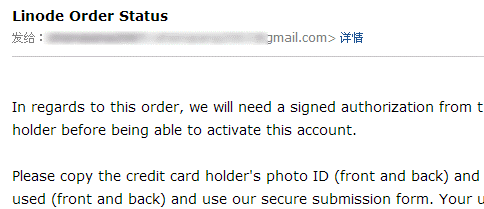
2、收到了Linode VPS要求我驗證身份的郵件,郵件中說要上傳信用卡的正面和反面照片。
3、由於用的是財付通美國運通卡,虛擬的卡肯定是沒有什麼正面與反面的,於是我就回了一封郵件給Linode,內容如下:
Hello
I am using a virtual credit card,that is TenPay American Express card.
My Name is free hao.
My TenPay American Express card account number is 12345678970. The card Expiration Date is December,2018.
My linode account is freehao123.
Please activate my account.
Thanks.
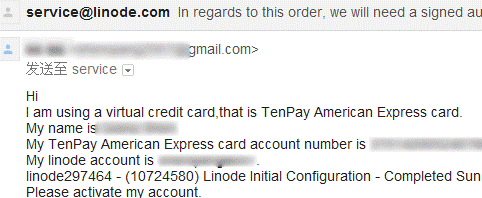
4、郵件大致的意思就是我用了財付通的虛擬運通卡,請他們幫忙開通一下。大家可以參考上面的英文郵件模板,注意將信息改成自己的。
5、回了郵件後,大概十分鐘後收到Linode客服發來的郵件,意思是說最起碼我要上傳一個身份證照片給他們。
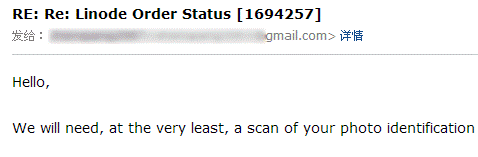
6、此時就很簡單了,參考我以前的Hostgator鱷魚主機通過身份驗證文章,搞了兩張身份證照片,一張原件,一張翻譯,回復了以下內容的郵件。
Hello there, I want to confirm my order .
001.jpg is the copy of my ID card,.
and 002.jpg is to exlpain it in English.
I am using a virtual credit card,that is TenPay American Express card.
My name is free hao.
My TenPay American Express card account number is 12345678970. The card Expiration Date is December,2018.
My linode account is freehao123.
Please activate my account.
Thanks.
7、照片以附件的形式發送。郵件的內容大家使用時要替換自己的信息。
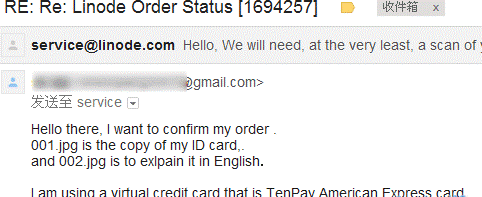
8、郵件發過去了後,大概1個小時後,就收到了Linode VPS賬號激活開通的郵件了。至此Linode VPS成功購買,總共花了不到2個小時。
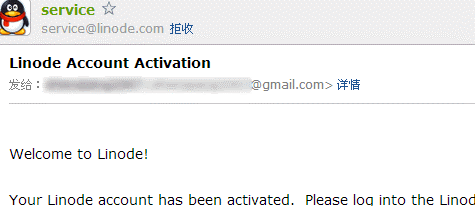
1、收到了激活郵件後你就可以用你的賬號登錄到Linode VPS的管理中心了,第一次進去,先要選擇一個VPS機房。
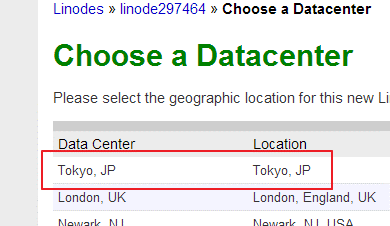
2、這裡部落選擇了日本東京的,然後是配置VPS的操作系統、磁盤空間、內存、Root密碼等。
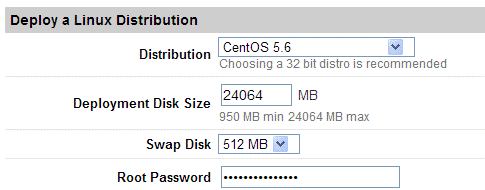
3、大概幾分鐘後,Linode VPS配置完成,這時候點擊”boot”啟動VPS上線。
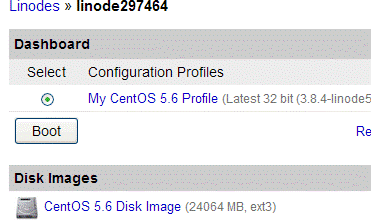
4、Linode VPS IP地址和SSH管理地址可以在”Remote Access”中看到。
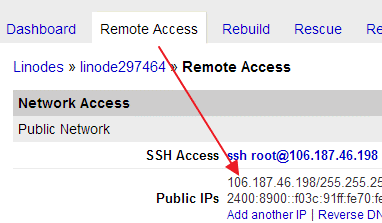
5、啟動你的Putty,輸入IP地址,就可以開始管理Linode VPS了。
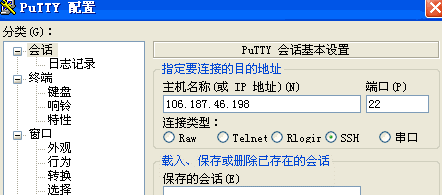
1、用Putty登錄了Linode VPS,先用了UnixBench測試了VPS的綜合性能,得分為300左右,貌似比期望中的要低。(點擊放大)
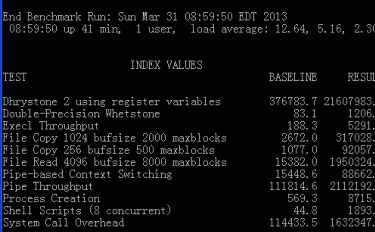
2、查看了CPU等相關信息。
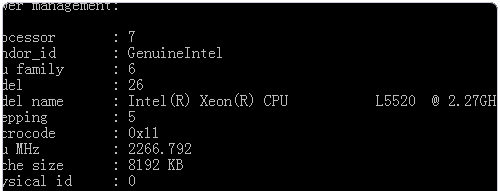
3、然後是磁盤讀寫速度,這個表現不錯,達到了75.6MB/s。

4、官方給了個東京機房文件下載測速:http://speedtest.tokyo.linode.com/100MB-tokyo.bin
1、Linode VPS主機使用財付通美國運通卡購買過程還是比較簡單的,主要難點是賬單地址填寫一定要與境外地址一致,其次是給客服溝通激活賬號。
2、總得來說Linode VPS價格是比較貴的,在GoDaddy便宜VPS購買方法中,狗爹的1GB內存VPS月付也就14美元。20美元的價格對剛剛起步的網站相當有壓力。
3、如果你想免費體驗Linode VPS,可以參考:Linode日本VPS免費試用-內存512MB原價19.95美元/月
4. 特別提醒,Linode VPS購買支付只支持信用卡購買,不支持paypal,是一大劣勢,之前Linode VPS 就有商家網站大量泄漏客戶信用卡資料消息,建議大家最好使用PAYPAL或者國內雙幣銀行卡購買國外VPS或者國外主機。
 優惠碼主機—分享最新GoDaddy優惠碼 域名優惠碼 主機優惠碼 空間域名優惠碼等資訊
優惠碼主機—分享最新GoDaddy優惠碼 域名優惠碼 主機優惠碼 空間域名優惠碼等資訊